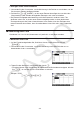User Manual
Table Of Contents
- Inhalt
- Einführung – Bitte dieses Kapitel zuerst durchlesen
- Kapitel 1 Grundlegende Operation
- Kapitel 2 Manuelle Berechnungen
- 1. Grundrechenarten
- 2. Spezielle Taschenrechnerfunktionen
- 3. Festlegung des Winkelmodus und des Anzeigeformats (SET UP)
- 4. Funktionsberechnungen
- 5. Numerische Berechnungen
- 6. Rechnen mit komplexen Zahlen
- 7. Rechnen mit (ganzen) Binär-, Oktal-, Dezimal- und Hexadezimalzahlen
- 8. Matrizenrechnung
- 9. Vektorrechnung
- 10. Umrechnen von Maßeinheiten
- Kapitel 3 Listenoperationen
- Kapitel 4 Lösung von Gleichungen
- Kapitel 5 Grafische Darstellungen
- 1. Graphenbeispiele
- 2. Voreinstellungen verschiedenster Art für eine optimale Graphenanzeige
- 3. Zeichnen eines Graphen
- 4. Speichern und Aufrufen von Inhalten des Graphenbildschirms
- 5. Zeichnen von zwei Graphen im gleichen Display
- 6. Manuelle grafische Darstellung
- 7. Verwendung von Wertetabellen
- 8. Ändern eines Graphen
- 9. Dynamischer Graph (Graphanimation einer Kurvenschar)
- 10. Grafische Darstellung von Rekursionsformeln
- 11. Grafische Darstellung eines Kegelschnitts
- 12. Zeichnen von Punkten, Linien und Text im Graphenbildschirm (Sketch)
- 13. Funktionsanalyse (Kurvendiskussion)
- Kapitel 6 Statistische Grafiken und Berechnungen
- 1. Vor dem Ausführen statistischer Berechnungen
- 2. Berechnungen und grafische Darstellungen mit einer eindimensionalen Stichprobe
- 3. Berechnungen und grafische Darstellungen mit einer zweidimensionalen Stichprobe (Ausgleichungsrechnung)
- 4. Ausführung statistischer Berechnungen und Ermittlung von Wahrscheinlichkeiten
- 5. Tests
- 6. Konfidenzintervall
- 7. Wahrscheinlichkeitsverteilungen
- 8. Ein- und Ausgabebedingungen für statistische Testverfahren, Konfidenzintervalle und Wahrscheinlichkeitsverteilungen
- 9. Statistikformeln
- Kapitel 7 Finanzmathematik
- 1. Vor dem Ausführen finanzmathematischer Berechnungen
- 2. Einfache Kapitalverzinsung
- 3. Kapitalverzinsung mit Zinseszins
- 4. Cashflow-Berechnungen (Investitionsrechnung)
- 5. Tilgungsberechnungen (Amortisation)
- 6. Zinssatz-Umrechnung
- 7. Herstellungskosten, Verkaufspreis, Gewinnspanne
- 8. Tages/Datums-Berechnungen
- 9. Abschreibung
- 10. Anleihenberechnungen
- 11. Finanzmathematik unter Verwendung von Funktionen
- Kapitel 8 Programmierung
- 1. Grundlegende Programmierschritte
- 2. Program-Menü-Funktionstasten
- 3. Editieren von Programminhalten
- 4. Programmverwaltung
- 5. Befehlsreferenz
- 6. Verwendung von Rechnerbefehlen in Programmen
- 7. Program-Menü-Befehlsliste
- 8. CASIO-Rechner für wissenschaftliche Funktionswertberechnungen Spezielle Befehle <=> Textkonvertierungstabelle
- 9. Programmbibliothek
- Kapitel 9 Tabellenkalkulation
- 1. Grundlagen der Tabellenkalkulation und das Funktionsmenü
- 2. Grundlegende Operationen in der Tabellenkalkulation
- 3. Verwenden spezieller Befehle des Spreadsheet -Menüs
- 4. Bedingte Formatierung
- 5. Zeichnen von statistischen Graphen sowie Durchführen von statistischen Berechnungen und Regressionsanalysen
- 6. Speicher des Spreadsheet -Menüs
- Kapitel 10 eActivity
- Kapitel 11 Speicherverwalter
- Kapitel 12 Systemverwalter
- Kapitel 13 Datentransfer
- Kapitel 14 Geometrie
- Kapitel 15 Picture Plot
- Kapitel 16 3D Graph-Funktion
- Kapitel 17 Python (nur fx-CG50, fx-CG50 AU)
- Anhang
- Prüfungsmodi
- E-CON4 Application (English)
- 1. E-CON4 Mode Overview
- 2. Sampling Screen
- 3. Auto Sensor Detection (CLAB Only)
- 4. Selecting a Sensor
- 5. Configuring the Sampling Setup
- 6. Performing Auto Sensor Calibration and Zero Adjustment
- 7. Using a Custom Probe
- 8. Using Setup Memory
- 9. Starting a Sampling Operation
- 10. Using Sample Data Memory
- 11. Using the Graph Analysis Tools to Graph Data
- 12. Graph Analysis Tool Graph Screen Operations
- 13. Calling E-CON4 Functions from an eActivity
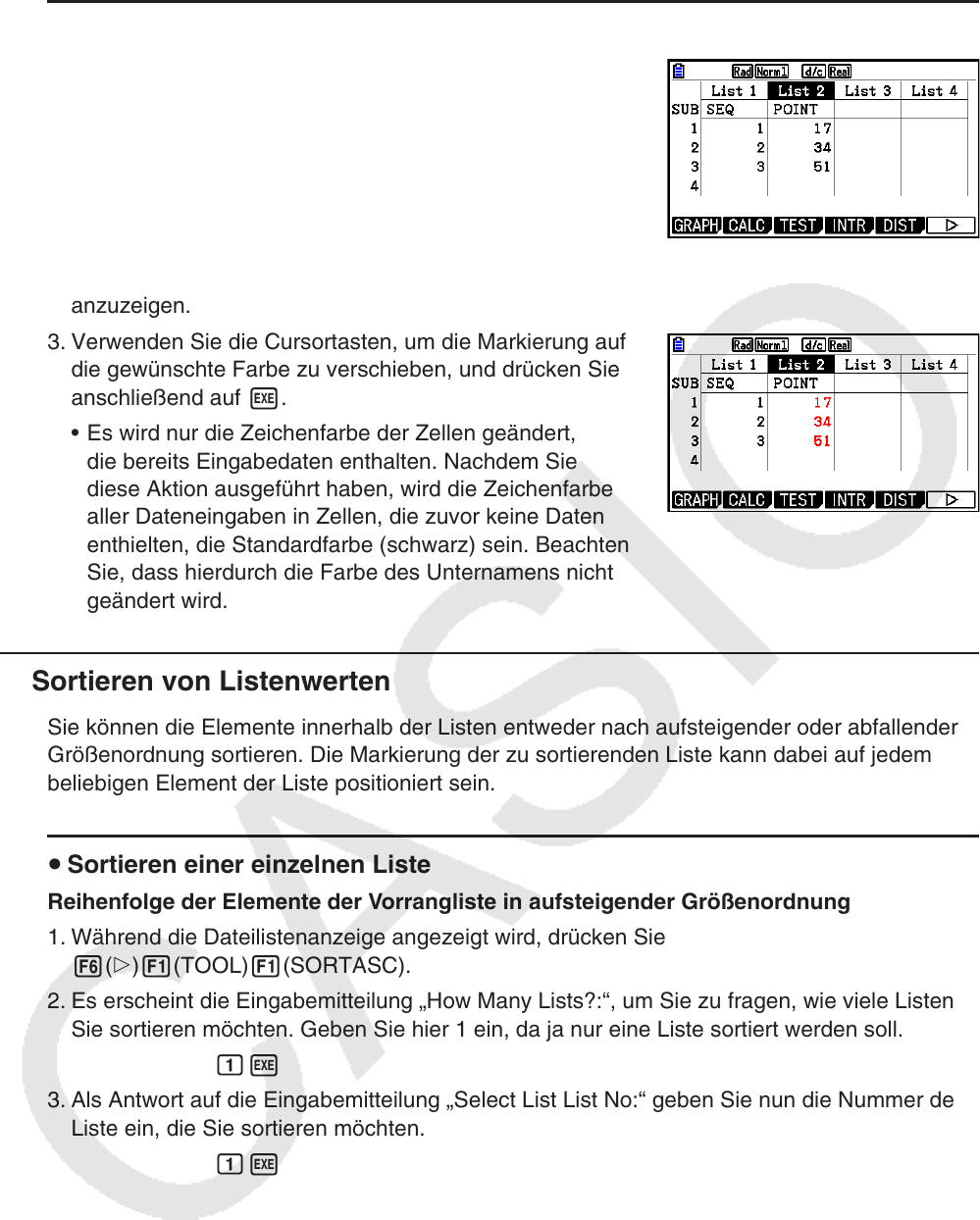
3-6
u Ändern der Farbe aller Daten in einer bestimmten Liste
1. Verwenden Sie die Cursortasten, um die Markierung
auf den Listennamen der Liste zu verschieben, deren
Zeichenfarbe Sie ändern möchten.
• Stellen Sie sicher, dass Sie eine Liste auswählen,
die bereits Eingabedaten enthält. Falls Sie eine Liste
auswählen, die keine Eingabedaten enthält, können Sie
den nächsten Schritt nicht ausführen.
2. Drücken Sie die Tasten !f(FORMAT), um das Dialogfeld für die Farbauswahl
anzuzeigen.
3. Verwenden Sie die Cursortasten, um die Markierung auf
die gewünschte Farbe zu verschieben, und drücken Sie
anschließend auf w.
• Es wird nur die Zeichenfarbe der Zellen geändert,
die bereits Eingabedaten enthalten. Nachdem Sie
diese Aktion ausgeführt haben, wird die Zeichenfarbe
aller Dateneingaben in Zellen, die zuvor keine Daten
enthielten, die Standardfarbe (schwarz) sein. Beachten
Sie, dass hierdurch die Farbe des Unternamens nicht
geändert wird.
k Sortieren von Listenwerten
Sie können die Elemente innerhalb der Listen entweder nach aufsteigender oder abfallender
Größenordnung sortieren. Die Markierung der zu sortierenden Liste kann dabei auf jedem
beliebigen Element der Liste positioniert sein.
u Sortieren einer einzelnen Liste
Reihenfolge der Elemente der Vorrangliste in aufsteigender Größenordnung
1. Während die Dateilistenanzeige angezeigt wird, drücken Sie
6( g) 1(TOOL) 1(SORTASC).
2. Es erscheint die Eingabemitteilung „How Many Lists?:“, um Sie zu fragen, wie viele Listen
Sie sortieren möchten. Geben Sie hier 1 ein, da ja nur eine Liste sortiert werden soll.
bw
3. Als Antwort auf die Eingabemitteilung „Select List List No:“ geben Sie nun die Nummer der
Liste ein, die Sie sortieren möchten.
bw
Reihenfolge der Listenelemente in abfallender Größenordnung
Verwenden Sie das gleiche Verfahren wie für das Sortieren nach aufsteigender
Größenordnung. Der einzige Unterschied besteht darin, dass Sie die 2(SORTDES)-Taste
anstelle der 1(SORTASC)-Taste drücken müssen.